本教程簡單介紹閃電效果的製作方法。思路:利用雲彩及分層雲彩濾鏡即可得到一些類似閃電的紋理,然後調整好色階把閃電部分突出來,然後就可以做成閃電效果。如果想效果更加逼真可以多做幾條閃電。
工具/原料
photoshop
方法/步驟
1.我們先來製作閃電,一會兒添加到照片中,按CTRL+N新建一個500*200像素的背景文檔,然後用漸變工具拉一個黑到白的漸變填充從上到下。
2、然後執行濾鏡--渲染--分層雲彩,會得到條黑色的裂縫在圖片中間。
3、然後按CTRL+I執行反相,這樣會得到發光的裂縫。
4、再按CTRL+L調整色階,調整成下圖的效果。
5、現在我們要添加閃電,打開星戰的素材圖,用移動工具把剛才製作的閃電拖進到素材圖中。
6、把閃電的圖層混合模式改為濾色。
7、然後按CTRL+T變換改變閃電的大小,再用同樣的方法制作多幾條閃電。
8、用橡皮擦工具擦掉閃電圖層邊緣比較硬的地方、其他多餘的白色。
9、我們還可以改變閃電的顏色,按CTRL+U執行色相飽和度,記得勾選著色。
10、最後為了使效果更加逼真,我們添加一些藍色閃電的反光在人物上。完畢。